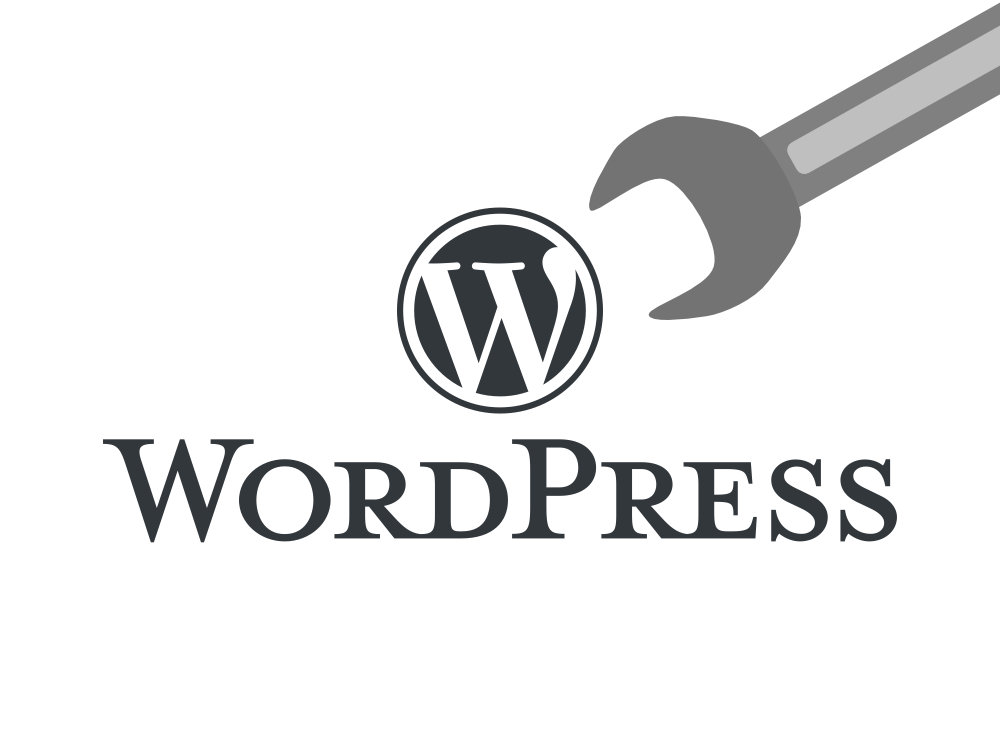スポンサードサーチ
WordPressのtheme(テーマ)やPlugin(プラグイン)をアップデートしている最中、WordPressはメンテナンスモードになり、Webサイトにアクセスできなくなります。
通常は、アップデートが完了すればメンテナンスモードが自動的に解除され、すぐにWebサイトにアクセスできるようになります。
しかし、WordPress自体のアップデート中にページ遷移をしてしまったり、アップデートが失敗するとメンテンナンスモードが解除されなくなってしまいます。
この場合には、管理画面だけでなくユーザー側もメンテナンス画面が表示されたままで、アクセスできない状態になってしまいます。
そういった場合に、メンテナンスモードを強制解除する方法を紹介します。
メンテンナンスモードを解除する方法
このメンテナンスモードを解除する方法は、2つあります。
まず一つ目の方法は、「.maintenance」ファイルを削除する方法です。
「.maintenance」ファイルを手動で削除
WordPressがメンテナンスモードに入ると、WordPressをインストールしたディレクトリ直下に「.maintenance」というファイルが生成されます。
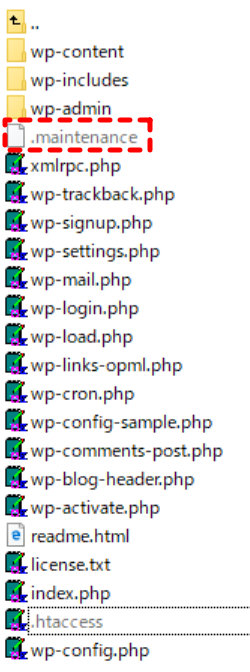
この「.maintenance」ファイル自体は、メンテナンスモードが正常に終了した場合は再度自動で削除されます。
しかし、正常に終了しない場合にはサーバにそのまま「.maintenance」ファイルが残っています。
そこで、以下の作業により「.maintenance」ファイルを手動で削除します。
- FTPやSFTPクライアントでWordPressをインストールしているサーバにアクセス
- WordPressのインストールディレクトリ直下にある「.maintenance」ファイルを削除
「.maintenance」ファイルを削除後、WordPressの管理画面とユーザー画面にアクセスして正常に表示されれば問題ありません。
Plugin(プラグイン)のディレクトリを手動で削除
Plugin(プラグイン)のアップデート中に、誤ってページ遷移してしまうと、メンテナンスモードが自動解除されません。
場合によっては「.maintenance」ファイルが生成されず、メンテナンスモードが解除されない状態が継続してしまいます。
この場合には、アップデートを行って失敗したPlugin(プラグイン)が入っているディレクトリを削除します。
作業措定は以下の方法によりディレクトリを手動で削除します。
1. FTPやSFTPクライアントでWordPressをインストールしているサーバにアクセス
2. /wp-content/plugins/の中にある該当プラグインのディレクトリを削除
該当プラグインのディレクトリを削除後、WordPressの管理画面とユーザー画面にアクセスして正常に表示されれば問題ありません。
ITを使った経営課題の解決でお困りではありませんか?
DXを始めとするITを使った経営課題の解決が上手くいっていない企業は数多くあります。
それは、単なるソリューションの導入や、社内人材への丸投げとなっており、課題解決がゴールになっていないからです。
そのためには、経営とITを理解した人材が、経営者層と共に取り組み、経営者の頭の中を可視化することが必須要件です。
現在、1時間の無料オンライン・コンサルティングを実施しております。
是非この機会にご相談ください。
構築予算が10分の1に
経営課題を解決するECサイト、越境ECサイト、BtoB ECサイト、マーケットプレイスを構築するならCS-Cartをご検討ください。
スポンサードサーチ